最终结果如下图。
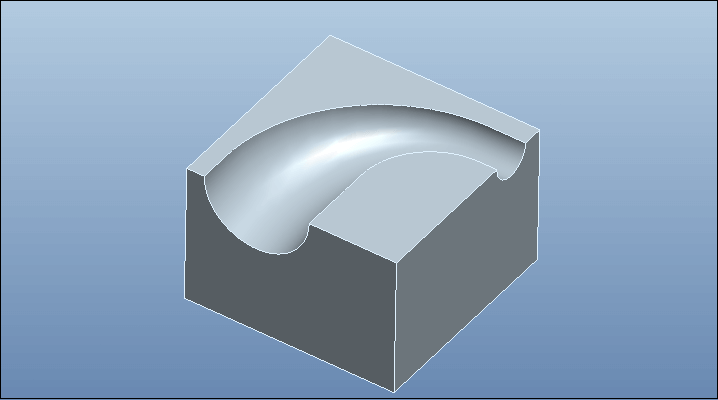
文章末尾下载文件
方法:
1.点击【拉伸】,以TOP平面为草绘平面,绘制如下的草绘。
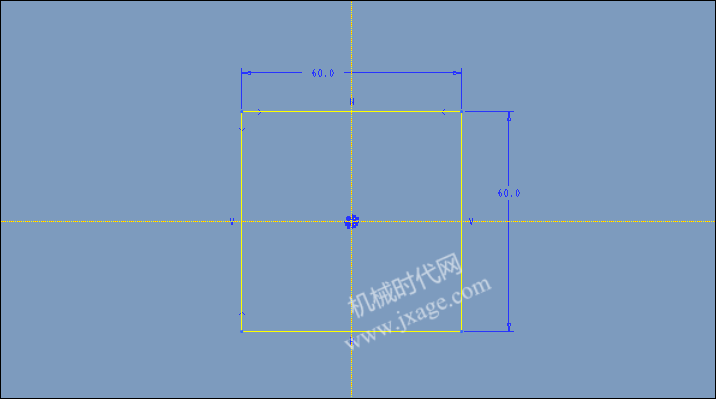
绘制完成后,点击勾号退出草绘,设置拉伸长度为40。
2.在拉伸特征的上表面绘制如下的草绘。
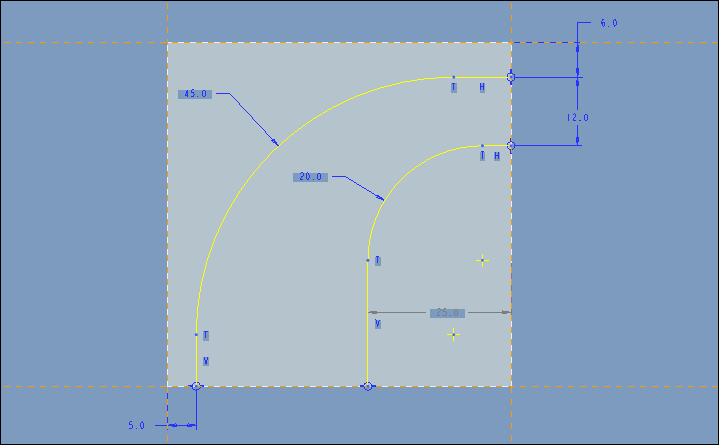
3.点击草绘,绘制如下的半圆。
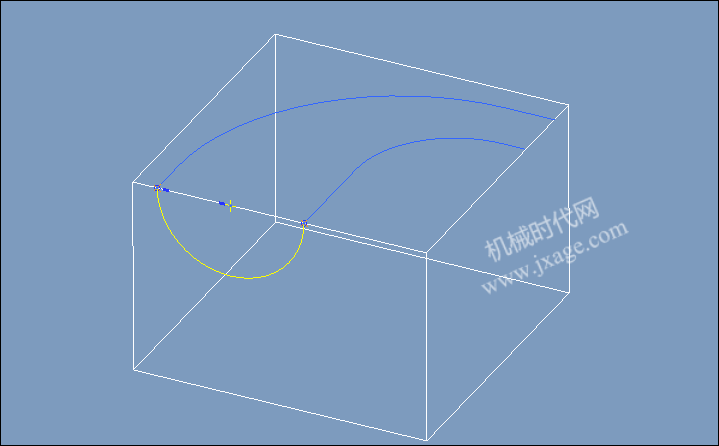
4.点击草绘,绘制如下的半圆。
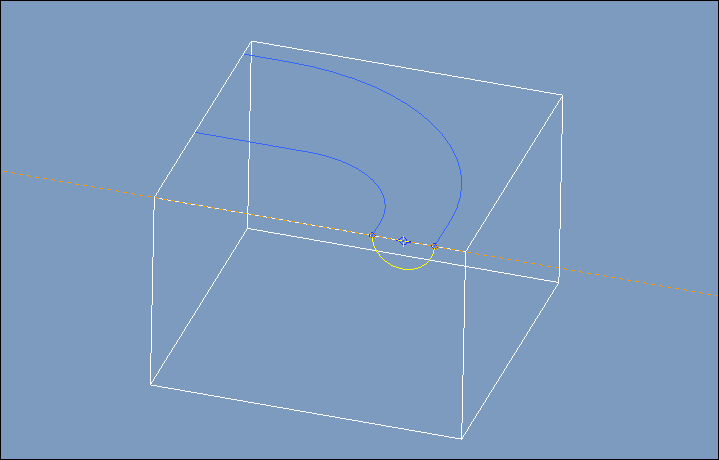
5.创建基准平面DTM1。
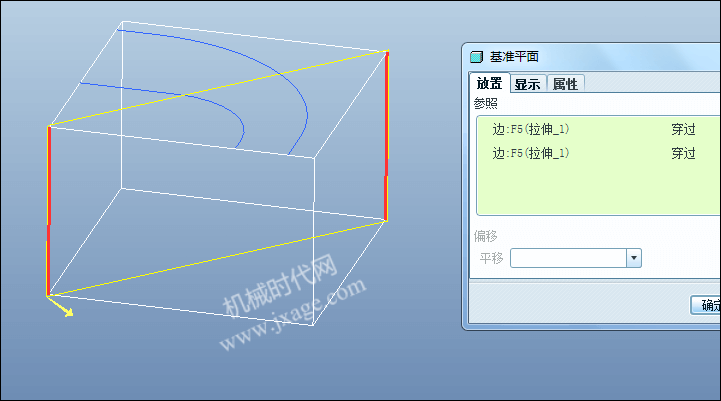
6.现在需要在DTM1平面上绘制一个半圆弧,圆弧的两端在上图两条曲线上,如何捕捉到草绘和两条曲线的交点呢?很简单。点击【曲线】-【通过点】-【完成】,选择下图所示的两个顶点。
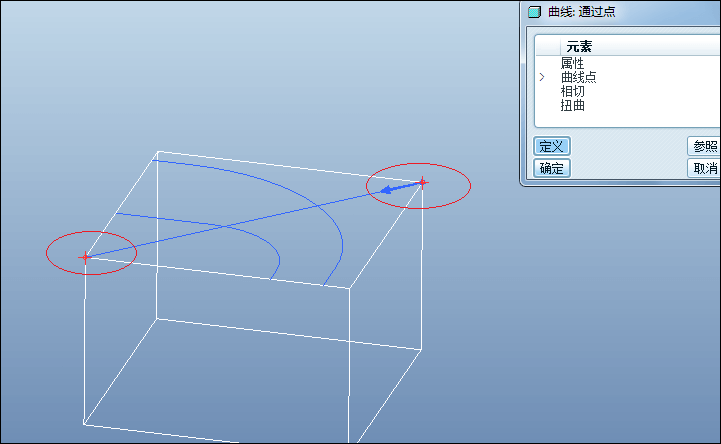
点击【基准点】,利用两条曲线相交找到交点,创建PNT0和PNT1。
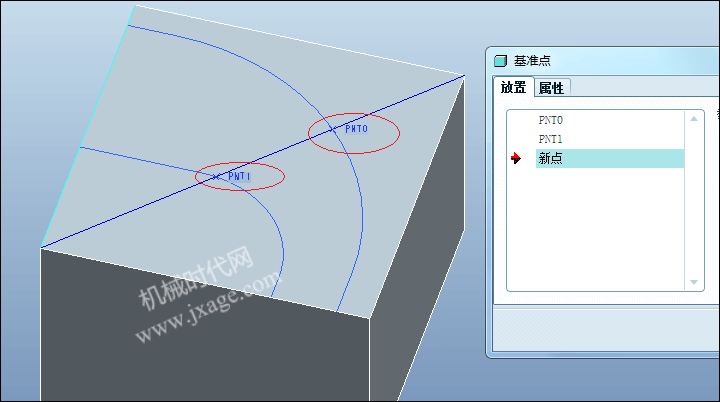
7.点击草绘,选择DTM1作为草绘平面,选择上面绘制的两个基准点作为参照,绘制如下的半圆弧。
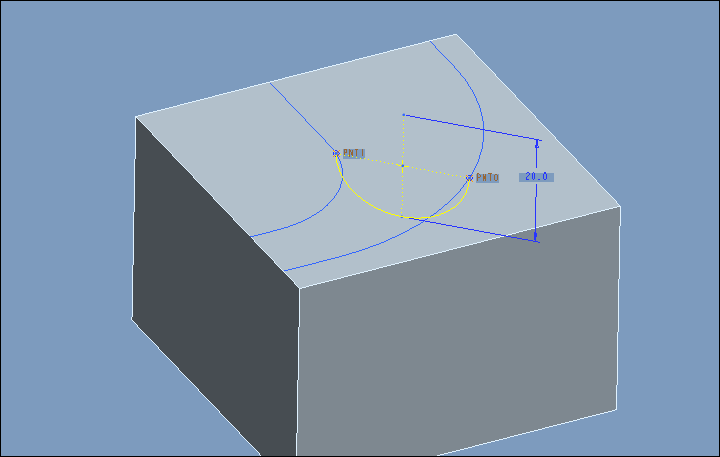
8.点击【边界混合】,选择下图所标注的三段曲线作为第一方向的边。
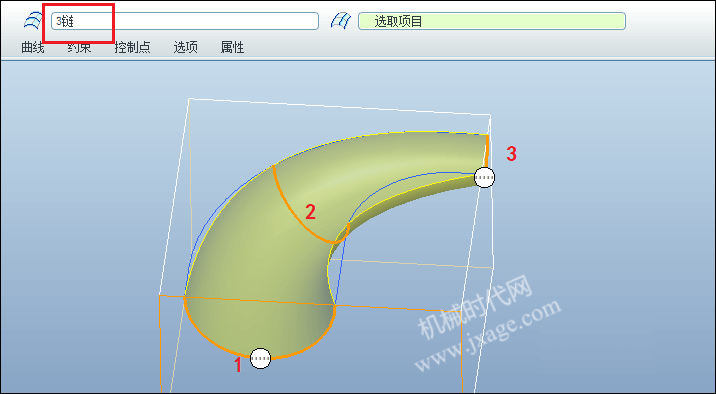
激活第二方向,选择下图所示的曲线作为第二方向。
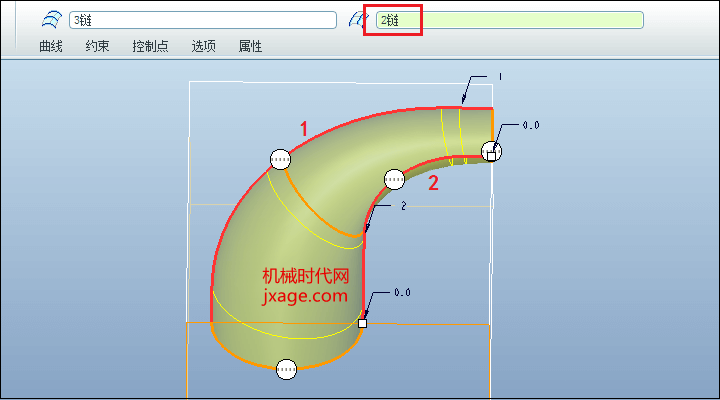
点击控制面板上的勾号完成。
9.选择边界混合特征,点击【实体化】,选择切除,即可切出一个流道。
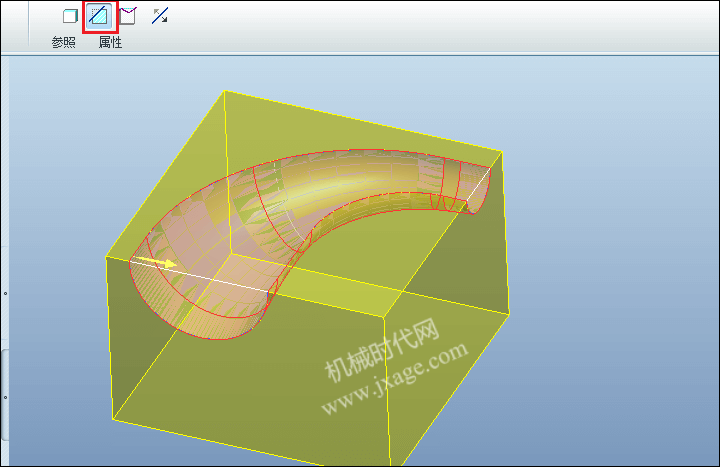
10.完成。
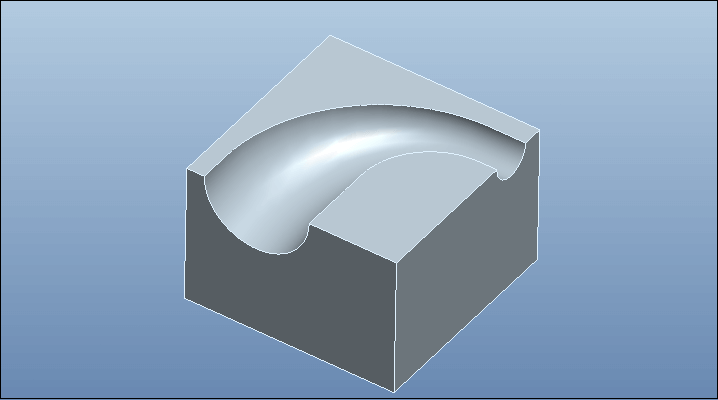
这个流道也可以通过扫描混合创建,小伙伴们试一试吧!
模型下载:
提取密码:
此处为隐藏的内容
注册登录后,方可查看
登录
Proe知识
扫二维码关注微信公众号

我的微信
微信号已复制
SolidWorks技巧
扫二维码关注微信公众号

我的公众号
公众号已复制


1F
登录回复
边界折面时如何把面做顺
B1
登录回复
@ 名字短好记一点。 不同的边界之间可以使用约束,从而保证做顺